- Tác giả Jason Gerald [email protected].
- Public 2023-12-16 11:46.
- Sửa đổi lần cuối 2025-01-23 12:51.
Định dạng viết MLA là một phong cách viết rất thường được sử dụng trong văn bản học thuật và chuyên nghiệp. Dưới đây là một số quy tắc viết mà bạn nên ghi nhớ khi viết ở định dạng MLA.
Bươc chân
Phương pháp 1/8: Trang bìa
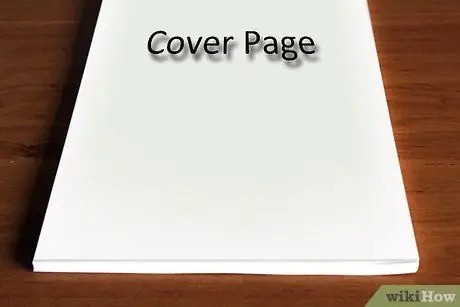
Bước 1. Không tạo trang bìa trừ khi bạn được yêu cầu
Theo định dạng MLA tiêu chuẩn, trang bìa, hoặc trang tiêu đề riêng biệt, không phải là một phần của bài báo và nói chung không nên được sử dụng.
Quy tắc này khiến các giảng viên đôi khi yêu cầu sinh viên của họ làm trang bìa để viết theo phong cách MLA, đặc biệt là đối với các bài viết dài. Có những quy tắc quy định thông tin nào nên có trên trang bìa trong những trường hợp như vậy
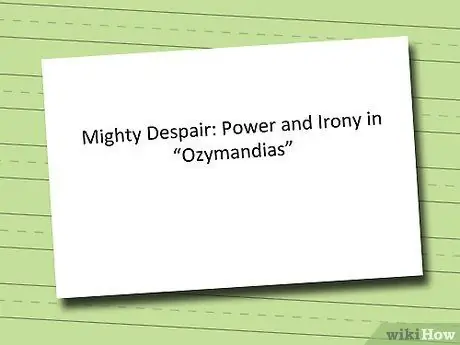
Bước 2. Căn giữa tiêu đề
Tiêu đề của bạn nên được căn giữa và có kích thước bằng một phần ba tờ giấy tính từ trên xuống.
- Sử dụng tiêu đề thông tin và sáng tạo.
- Sử dụng dấu hai chấm để tách các tiêu đề và tiêu đề phụ. Phụ đề được viết trên cùng một dòng với tiêu đề.
- Viết hoa chữ cái đầu tiên của mỗi từ, ngoại trừ các liên từ. Không viết hoa các từ như "và", "tại", "bởi", và những thứ tương tự.
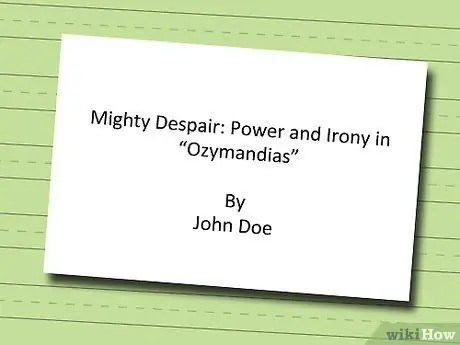
Bước 3. Nhập tên đầy đủ của bạn
Đặt tên của bạn vào giữa tờ giấy và đừng quên thêm "by" trước tên của bạn.
- Nhập “by”, nhấn “Enter” và nhập tên của bạn vào dòng tiếp theo.
- Nhập tên của bạn bắt đầu bằng tên của bạn và kết thúc bằng họ của bạn.
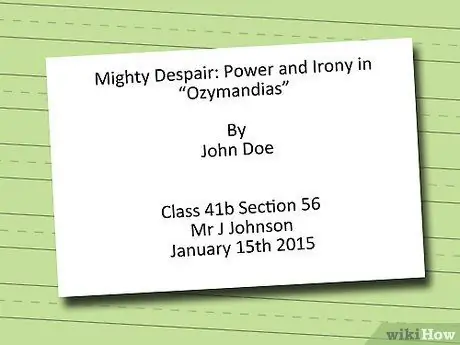
Bước 4. Kết thúc bằng tên lớp, tên giảng viên và ngày thu tiền
- Nhập lớp học của bạn và thông tin liên quan.
- Nhập tên giáo viên vào dòng tiếp theo.
- Đánh ngày gửi bài ở dòng cuối cùng với định dạng tháng, ngày, năm.
Phương pháp 2/8: Định dạng MLA phổ biến
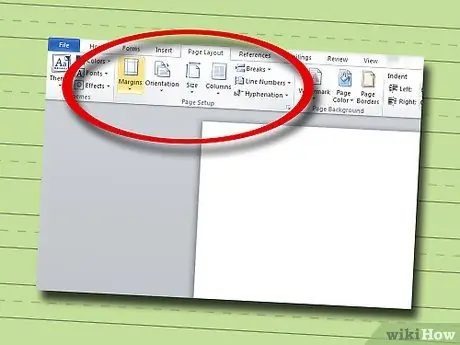
Bước 1. Đặt lề trang ở mức 1 inch (2 1/2 cm)
Con số này áp dụng cho các lề trên, dưới, trái và phải.
Trong hầu hết các chương trình xử lý văn bản, bạn có thể thay đổi lề bằng cách đi tới cài đặt “Bố cục trang” trong menu “Tệp”. Nhấp vào "Lề" và đặt lề theo định dạng MLA
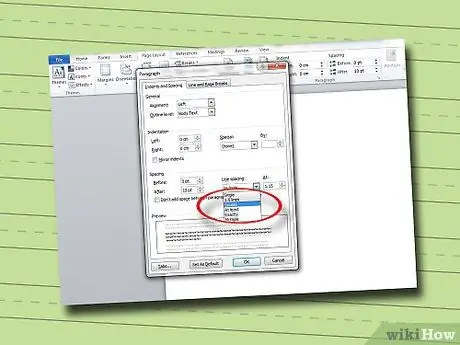
Bước 2. Đặt khoảng cách thành Double-space
Bắt đầu từ trang đầu tiên, các bài viết của bạn nên có khoảng cách đôi. Mặc dù vậy, bạn không cần thêm khoảng cách giữa các đoạn văn.
Trong hầu hết các chương trình xử lý văn bản, bạn có thể thay đổi khoảng cách thông qua cài đặt “Bố cục trang” trên menu “Tệp”. Tìm “Khoảng cách dòng” và chọn “2.0”
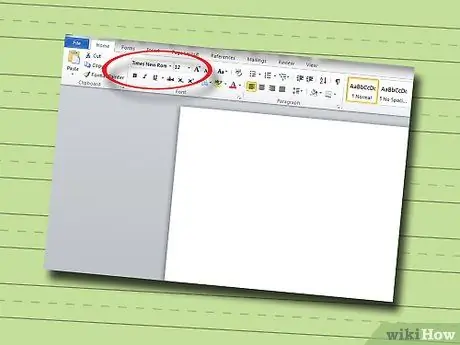
Bước 3. Sử dụng cỡ chữ 12
Loại phông chữ ưa thích để viết ở định dạng MLA là Times New Roman với kích thước 12.
Nếu bạn muốn sử dụng một phông chữ không phải là Times New Roman, hãy chọn một phông chữ đơn giản, dễ đọc và không quá lớn
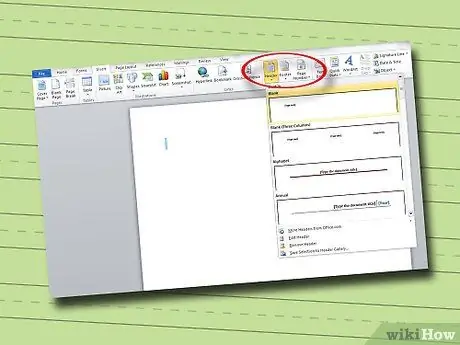
Bước 4. Tạo một tiêu đề đang chạy
Tiêu đề đang chạy sẽ xuất hiện trên mọi trang ở cùng một vị trí. Sử dụng tính năng này để bao gồm họ và số trang của bạn ở trên cùng bên phải của trang.
Mở “Header and Footer” trong menu “View” của trình xử lý văn bản của bạn. Nhập họ của bạn và nhấn nút số trong hộp cài đặt để nhập số trang tự động
Phương pháp 3/8: Biên dịch trang đầu tiên
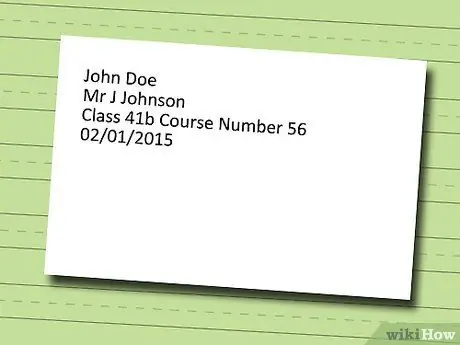
Bước 1. Nhập tiêu đề trang ở trên cùng bên trái
Nếu bạn không sử dụng trang bìa, tiêu đề của trang sẽ chứa thông tin tương tự như trang bìa. Nhập tên của bạn, tên giảng viên, tên môn học và ngày nộp hồ sơ.
- Nhập tên của bạn bắt đầu bằng tên của bạn và kết thúc bằng họ của bạn.
- Nhập chức danh và tên giảng viên của bạn trên dòng tiếp theo.
- Nhập lớp và số môn học trên dòng tiếp theo.
- Đánh ngày gửi bài ở dòng cuối cùng với định dạng tháng, ngày, năm.
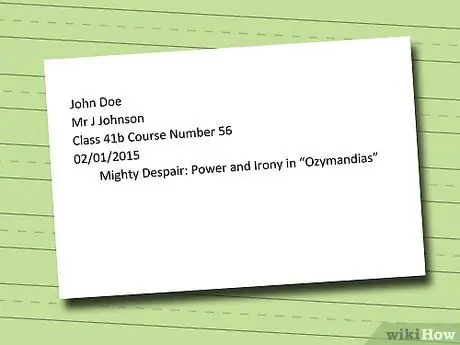
Bước 2. Nhập tiêu đề vào giữa trang
Nhập phần này một dòng bên dưới ngày.
- Đừng làm cho tiêu đề của bạn lớn hơn, nghiêng, gạch chân hoặc in đậm.
- Sử dụng tiêu đề thông tin và sáng tạo.
- Sử dụng dấu hai chấm để tách các tiêu đề và tiêu đề phụ. Phụ đề được viết trên cùng một dòng với tiêu đề.
- Ngoại trừ các liên từ, hãy viết hoa chữ cái đầu tiên của mỗi từ. Đừng viết hoa các từ như "và", "tại", "bởi", và những thứ tương tự.
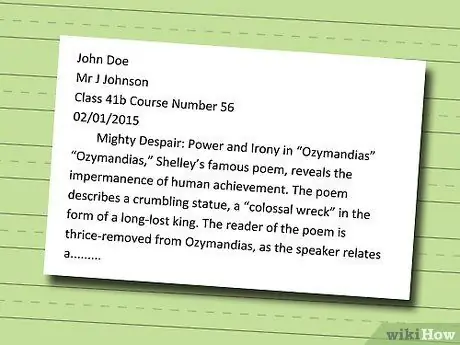
Bước 3. Bắt đầu viết nội dung bài viết của bạn
Sử dụng cài đặt căn trái một dòng sau tiêu đề trước khi bắt đầu viết.
Phương pháp 4/8: Thân bài
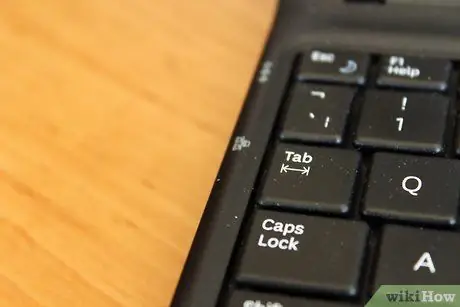
Bước 1. Làm cho đầu mỗi đoạn thụt lề 1/2 inch (1,25 cm)
- Sử dụng phím “Tab” để thụt lề đầu đoạn văn.
- Bạn không cần phải tăng khoảng cách giữa các đoạn văn, chỉ cần thụt lề đầu mỗi đoạn văn.
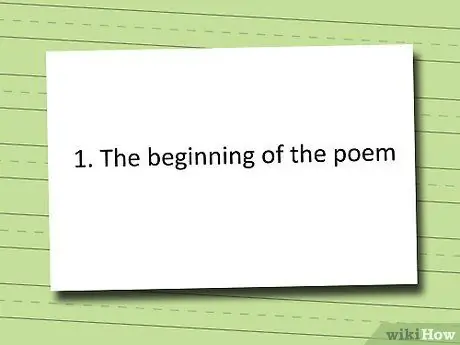
Bước 2. Tách các phần trong bài viết của bạn bằng cách sử dụng các tiêu đề phần ở những nơi thích hợp
Khi làm việc trên một đoạn văn bản dài, giáo sư của bạn có thể yêu cầu bạn tách bài viết của bạn thành các phần.
- Các đề mục bằng văn bản kiểu MLA được khuyến nghị đánh số bằng số Ả Rập và dấu chấm. Thêm một khoảng trắng trước khi bạn viết tiêu đề.
- Sử dụng các chữ cái viết hoa để viết chữ cái đầu tiên của mỗi từ.
- Các tiêu đề thường được viết ở giữa trang và có các dòng riêng biệt.
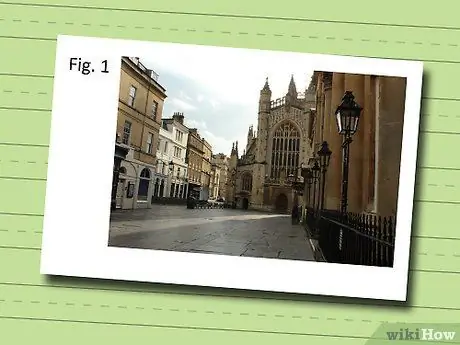
Bước 3. Đánh số từng bảng và hình mà bạn chèn trong bài viết của mình
Đặt hình ảnh ở giữa trang và thêm số, nhãn và thông tin nguồn.
- Sử dụng “Hình ảnh, 1” “Hình ảnh 2”, v.v. cho hình ảnh và ảnh chụp. Sử dụng “Bảng 1”, “Bảng 2”, v.v. cho các bảng và đồ thị.
- Đặt tên cho hình ảnh với mô tả ngắn gọn, chẳng hạn như “phim hoạt hình” hoặc “bảng thống kê”.
- Bao gồm tên của nhà cung cấp hình ảnh, nguồn, ngày xuất bản và số trang.
- Tất cả thông tin này nên được liệt kê trên cùng một dòng bên dưới hình ảnh.
Phương pháp 5/8: Trích dẫn các bài viết của người khác
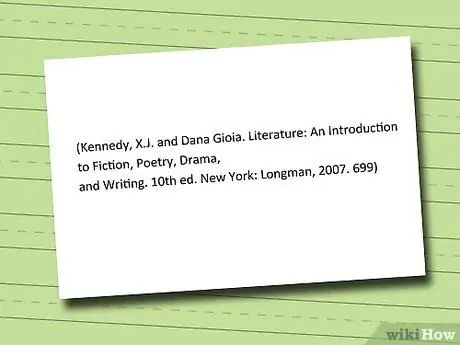
Bước 1. Sử dụng dấu ngoặc đơn để chỉ ra chủ nhân của câu trích dẫn mà bạn đang sử dụng
Bạn phải trích dẫn chủ sở hữu của tài liệu bạn đang sử dụng, bao gồm trích dẫn trực tiếp, gián tiếp hoặc tóm tắt bằng văn bản của bạn trong ngoặc đơn sau trích dẫn.
- Nếu có, hãy bao gồm họ của tác giả và số trang của trích dẫn bạn đã sử dụng.
- Nếu trích dẫn bạn đang sử dụng trực tuyến và không có số trang, chỉ cần bao gồm tên tác giả.
- Nếu bạn không thể tìm thấy tên tác giả, hãy bao gồm một bản tóm tắt ngắn gọn về tiêu đề của nguồn trích dẫn mà bạn đã sử dụng.
- Nếu bạn đã đề cập đến tên tác giả trong câu mà bạn đang trích dẫn, bạn không cần phải đưa lại tên của tác giả trong ngoặc đơn.
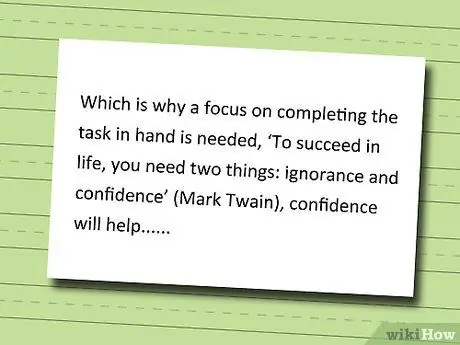
Bước 2. Sắp xếp các dấu ngoặc kép "trong câu"
Trong hầu hết các trường hợp, dấu ngoặc kép được chèn "trong câu", có nghĩa là bạn không cần sử dụng định dạng đặc biệt và chúng có thể được coi như một phần của câu.
- Làm cho câu bạn trích dẫn một phần của câu bạn nhập. Không bao giờ viết một "câu trích dẫn treo", tức là một câu trích dẫn được viết trực tiếp mà không đưa ra lý do trích dẫn.
- Sau dấu ngoặc kép cuối cùng, bao gồm nguồn trong ngoặc đơn và sử dụng dấu phẩy hoặc dấu chấm sau nó.
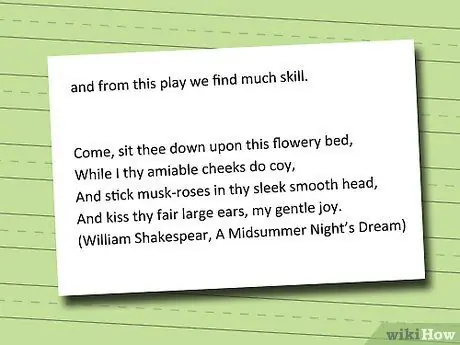
Bước 3. Sắp xếp các câu trích dẫn ở dạng khối
Các trích dẫn dài hơn ba dòng phải được tách biệt khỏi văn bản và được viết theo khối.
- Nhấn “Enter” để tạo một dòng mới trước khi bạn viết trích dẫn.
- Mỗi dòng của trích dẫn phải được thụt vào 1 inch (2,5 cm).
- Bạn không cần sử dụng dấu ngoặc kép để bắt đầu hoặc kết thúc một câu trích dẫn, chỉ cần đặt nguồn trong ngoặc đơn.
Phương pháp 6/8: Chú thích trang
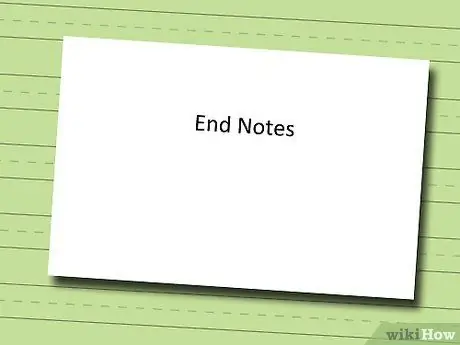
Bước 1. Nhập tiêu đề "Ghi chú" ở giữa trang
Không in nghiêng, in đậm hoặc gạch dưới đầu trang này.
Nếu bạn chèn ghi chú vào bài viết của mình, chúng phải được đưa vào phần chú thích cuối cùng tách biệt với phần nội dung chính của bài viết. Không bao gồm ghi chú dưới dạng chú thích ở cuối trang
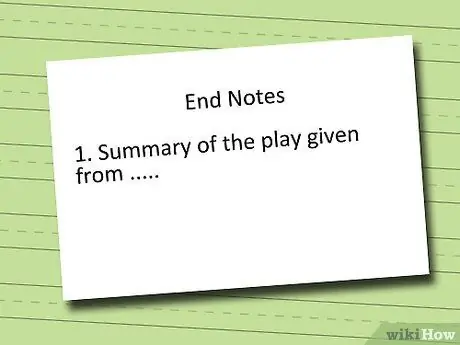
Bước 2. Đánh số các chú thích cuối cùng của bạn
Quá trình này có thể được thực hiện tự động nếu bạn sử dụng tính năng endnote trong trình xử lý văn bản của mình.
- Nếu bạn thực hiện việc này theo cách thủ công, hãy đảm bảo mỗi chú thích cuối được đánh số bằng một số Ả Rập tương ứng với số ghi chú mà bạn đưa vào nội dung văn bản.
- Dòng đầu tiên của mỗi nốt nhạc nên được làm bằng 1/2 inch (1,25 cm) vào phía trong.
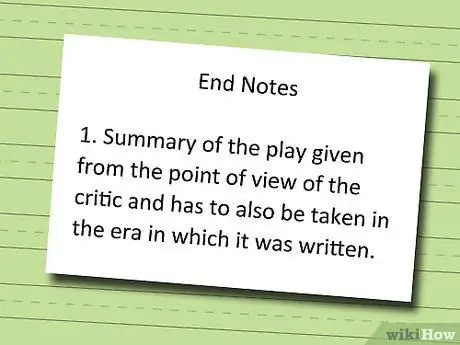
Bước 3. Bạn chỉ được phép đưa thông tin ngắn gọn và quan trọng vào ghi chú
Các chú thích cuối dùng để giải thích thông tin không hoàn toàn phù hợp được mô tả trong đoạn mà nó nằm trong đó.
Các chú thích không được dài quá ba hoặc bốn dòng. Chú thích không nên quá dài hoặc được sử dụng để đề xuất ý kiến mới
Phương pháp 7/8: Đính kèm tệp đính kèm
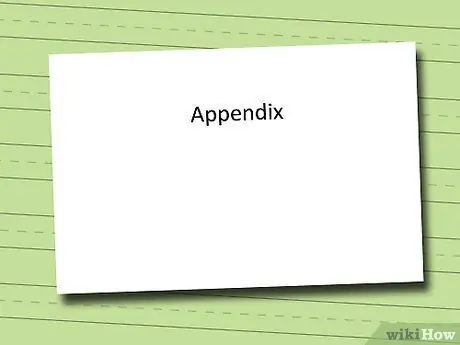
Bước 1. Gõ “Tệp đính kèm” làm tiêu đề ở giữa trang
Không nghiêng, in đậm hoặc gạch dưới tiêu đề.
Nếu bạn bao gồm nhiều phụ lục, hãy đặt tiêu đề cho mỗi phần đính kèm là “Phụ lục A”, “Phụ lục B”, v.v
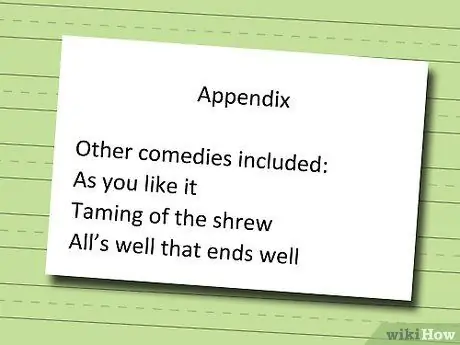
Bước 2. Bao gồm bất kỳ thông tin bổ sung có liên quan
Thông tin không phải là một phần quan trọng hoặc chính trong bài viết của bạn nhưng có mối quan hệ được đưa vào phần này.
Phần đính kèm được sử dụng để truyền tải thông tin bổ sung mà không trở thành một phần của lập luận bằng văn bản của bạn
Phương pháp 8/8: Trang tham khảo
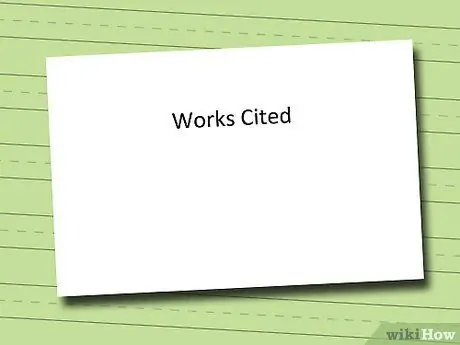
Bước 1. Gõ “Tham chiếu” làm tiêu đề ở giữa trang
Không nghiêng, in đậm hoặc gạch dưới tiêu đề.
- Trang "Tham khảo" phải chứa tất cả văn bản mà bạn trực tiếp tham chiếu trong bài viết của mình.
- Tất cả các bài đăng sử dụng định dạng MLA phải có trang “Tham khảo”.
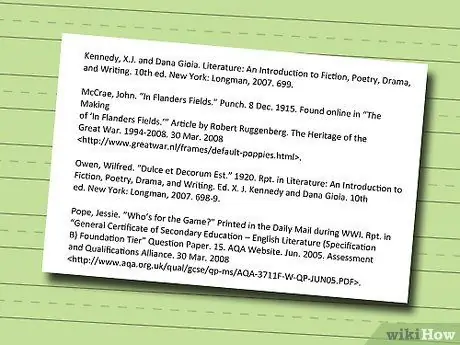
Bước 2. Sắp xếp các tài liệu bạn trích dẫn theo thứ tự bảng chữ cái tên tác giả
Nếu không biết tên tác giả của văn bản mà bạn đang trích dẫn, hãy sắp xếp trích dẫn theo tên của bài báo hoặc cuốn sách mà bạn đang trích dẫn
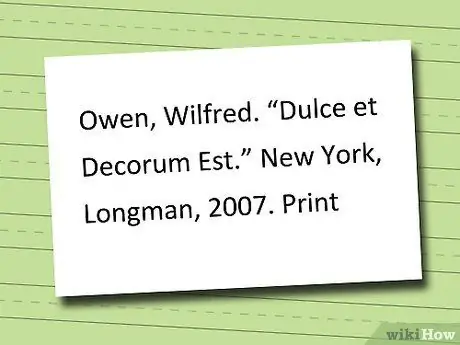
Bước 3. Liệt kê những cuốn sách bạn đã trích dẫn
Bạn có thể trích dẫn sách bằng các định dạng cơ bản sau: tên tác giả, tên sách, thông tin xuất bản sách và phương tiện xuất bản.
- Nhập họ của tác giả trước và kết thúc bằng dấu chấm.
- Nhập tên sách, in nghiêng và viết hoa chữ cái đầu tiên của mỗi từ. Kết thúc bằng dấu chấm.
- Nhập tên thành phố nơi sách được xuất bản, theo sau là dấu hai chấm và tên nhà xuất bản. Kết thúc bằng dấu chấm.
- Cuối cùng, nhập phương tiện xuất bản, “Print” hoặc “eBook” và kết thúc bằng dấu chấm.
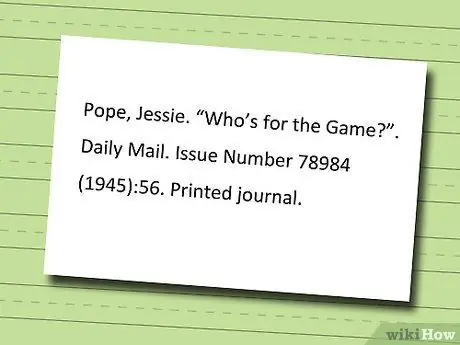
Bước 4. Liệt kê các bài báo bạn đã trích dẫn
Bạn có thể trích dẫn các bài báo trên tạp chí bằng các định dạng cơ bản sau: tên tác giả, tên bài báo, tên tạp chí, thông tin xuất bản và phương tiện xuất bản.
- Nhập họ của tác giả trước và kết thúc bằng dấu chấm.
- Gõ tên bài báo trong ngoặc kép, viết hoa chữ cái đầu tiên của mỗi từ. Kết thúc bằng dấu chấm.
- In nghiêng tiêu đề tạp chí, viết hoa chữ cái đầu tiên của mỗi từ và kết thúc bằng dấu chấm.
- Nhập số xuất bản, theo sau là năm xuất bản trong ngoặc đơn. Nhập số trang sau năm và phân tách chúng bằng dấu hai chấm. Kết thúc bằng dấu chấm.
- Nhập phương tiện xuất bản và kết thúc bằng dấu chấm.






